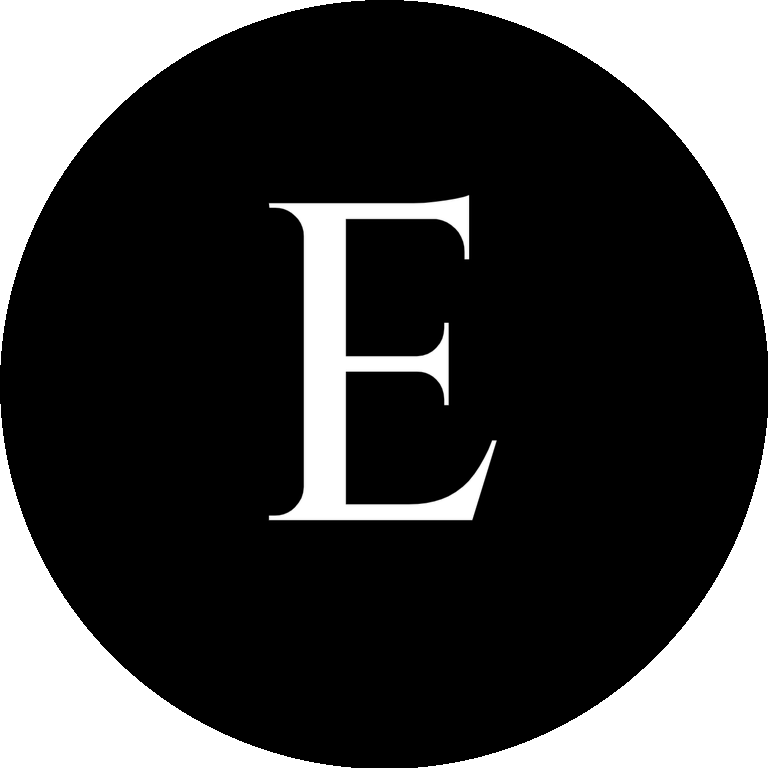바이낸스 거래소 입금 방법 | 업비트에서 송금하는 가장 쉬운 방법

바이낸스 입금방법 – 업비트에서 전송하기
2025년 현재, 국내에서 바이낸스에 입금할 수 있는 유일한 방법은 국내 거래소에서 암호화폐를 구매해 바이낸스로 전송하는 방법입니다.
대표적인 조합은 업비트에서 리플(XRP)을 매수한 후 바이낸스로 전송하는 방식입니다. 전송 속도 빠르고 수수료도 낮기 때문입니다.
1. 업비트에서 리플 구매
1-1. 업비트 앱 실행 → 하단 '입출금' 탭 선택
업비트 앱을 실행한 후, 메인 화면 하단 중앙에 있는 ‘입출금’ 탭을 터치합니다.

1-2. ‘원화’ 선택
화면 상단 메뉴에서 ‘원화’를 눌러줍니다.

1-3. ‘입금’ 선택
입출금 화면 내에서 ‘입금’ 버튼을 눌러 원화를 입금합니다.

1-4. '거래소' 탭 → '엑스알피(리플)' 검색 및 선택
화면 하단의 ‘거래소’ 탭으로 이동하여 엑스알피(리플)을 선택합니다.

1-5. 리플 매수
매수 창에서 바이낸스로 보내고 싶은 리플의 수량과 가격을 입력한 뒤 ‘매수’ 버튼을 눌러 리플을 구매합니다.

2. 바이낸스에서 입금 주소 확인
2-1. 바이낸스 앱 실행 후 'Deposit' 선택
바이낸스 앱을 실행시키고 초기화면에서 ‘Deposit(입금)’을 선택합니다.

2-2. 'Deposit Crypto' 선택
입금 방식 중 ‘Deposit Crypto’를 누릅니다.

2-3. 리플(XRP) 선택
화면 상단 검색창에서 ‘XRP’를 검색 후 선택합니다.

2-4. XRP Ledger 선택
화면에 표시된 XRP Ledger을 선택합니다.

3. 업비트에서 바이낸스로 출금
3-1. 다시 업비트 앱 실행 → ‘입출금’ 탭 선택 → XRP 선택
업비트 앱, 입출금 탭에서 XRP를 선택합니다.

3-2. ‘출금’ 선택
리플 상세 페이지 중단에서 ‘출금’ 버튼을 누릅니다.

3-3. 출금 수량 입력 후 확인
출금할 리플 수량을 입력한 후 ‘확인’ 버튼을 클릭합니다.

3-4. 바이낸스에서 주소 및 태그 복사
출금 주소란에 앞서 바이낸스의 리플 주소와 태그를 복사합니다.

3-4. 업비트에서 지갑주소와 태그 붙여넣기
다시 업비트로 돌아와 복사한 지갑주소와 태그를 붙여넣습니다.

4. 입금 완료 확인
입금 신청이 완료되면 보통 1~5분 이내에 바이낸스 계정으로 리플(XRP)이 입금됩니다.
바이낸스 앱의 초기화면에서 입금 내역을 확인하실 수 있습니다.
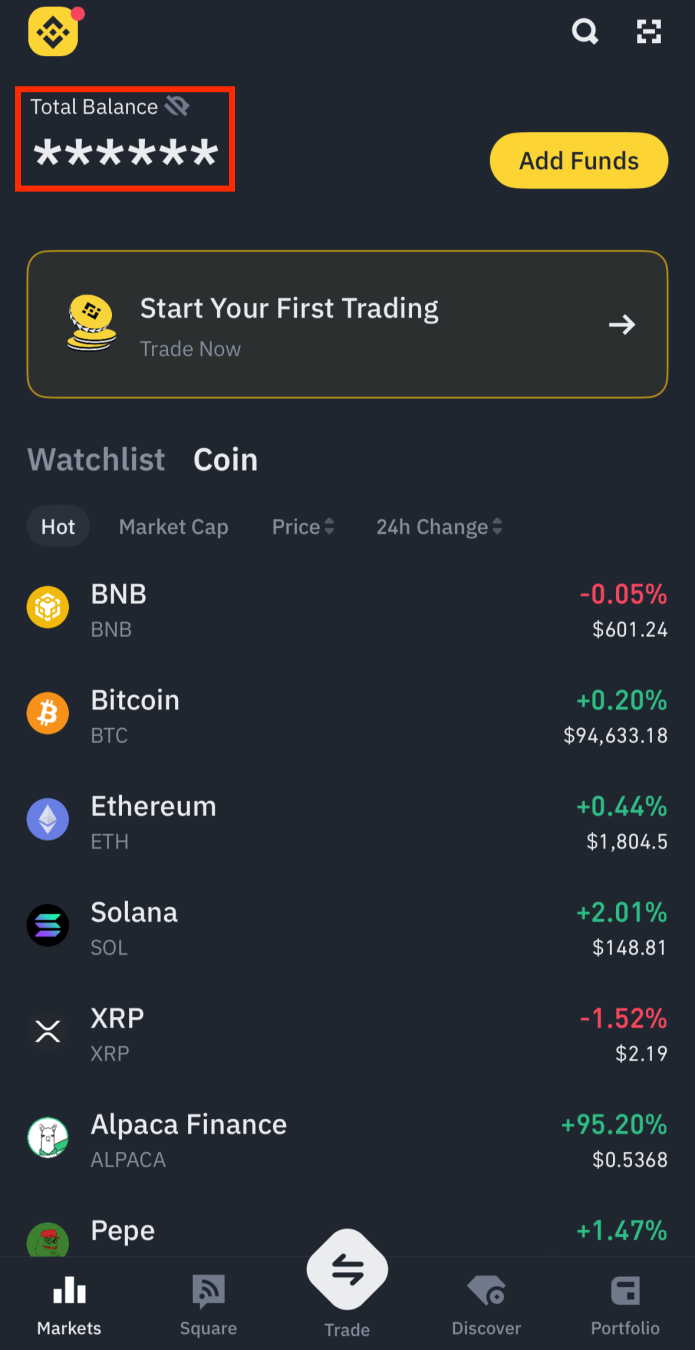
Q&A: 입금 시 자주 묻는 질문
Q1. 리플(XRP) 말고 어떤 코인을 써도 되나요?
A. 가능합니다. 하지만 전송 속도와 수수료에서 XRP나 트론(TRX)이 가장 효율적입니다.
Q2. 입금 안 되면 어떻게 하나요?
A. TAG를 빠뜨렸거나 주소를 잘못 입력한 경우 입금이 지연되거나 분실될 수 있습니다. 꼭 정확하게 입력하세요.
업비트를 통한 바이낸스 입금은 빠르고 간단합니다.
앞으로 거래를 이어가기 위해서는 입금 후 USDT로 전환한 뒤 매수를 하게 되니, 다음 글에서 이어서 확인해보세요!
https://accounts.binance.com/en/register?ref=GRO_14352_QUN6Z®isterChannel=&return_to=aHR0cHM6Ly93d3cuYmluYW5jZS5jb20vZW4vcmVmZXJyYWwvZWFybi10b2dldGhlci9yZWZlcnRvZWFybjIwMDB1c2RjL2NsYWltP2hsPWVuJnJlZj1HUk9fMTQzNTJfUVVONlomdXRtX3NvdXJjZT1yZWZlcnJhbG1vZGU&utm_source=referralmode
accounts.binance.com
바이낸스 코인 구매 방법 | USDT로 코인 구매하기
바이낸스 코인 구매 방법 | USDT로 코인 구매하기바이낸스 코인 구매 방법 | USDT로 코인 구매하기앞서 업비트에서 리플(XRP)을 구매한 후 바이낸스로 전송하는 과정을 알아보았습니다. 이번 글에서
goethanx.com
'코인 인사이트 > 거래소 가이드' 카테고리의 다른 글
| 바이낸스 거래소 마진거래 방법 | 초보자도 이해하는 레버리지 거래 (0) | 2025.05.01 |
|---|---|
| 바이낸스 거래소 코인 구매 방법 | USDT로 코인 구매하기 (0) | 2025.05.01 |
| 바이낸스 거래소 가입 방법 초간단 3분컷 (0) | 2025.04.30 |
| 바이비트 거래소 출금 방법 (0) | 2025.04.29 |
| 바이비트 거래소 선물거래 방법 (0) | 2025.04.29 |